win7系統怎麼快速切換窗口
win7系統怎麼快速切換視窗? 在電腦的操作中,有的時候我們開啟了兩個窗口,需要去進行切換觀看使用。但是在螢幕的任務欄裡面去進行切換的方法比較麻煩,那麼有沒有更簡單的方法,很多小伙伴不知道怎麼詳細操作,小編下面整理了win7系統快速切換窗口的方法,如果你感興趣的話,跟著小編一起往下看看吧!

win7系統快速切換視窗的方法
一、快速鍵alt tab
按下alt tab之後視窗會以圖示方式同時展開在螢幕上,滑鼠選擇需要開啟的視窗即可。
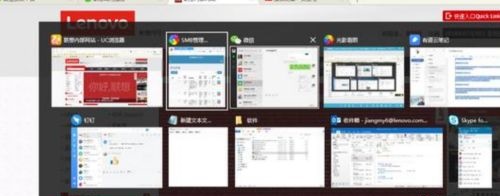
二、win 數字鍵
這個快捷鍵可以根據下方視窗列從左到右的順序進行快速開啟。
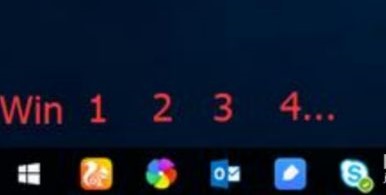
三、win tab
# 使用win tab可以讓視窗以圖示形式展示,相較於alt tab更美觀。

四、ctrl tab
# 如果我們在使用瀏覽器,可以使用ctrl tab快速切換網頁中的視窗。
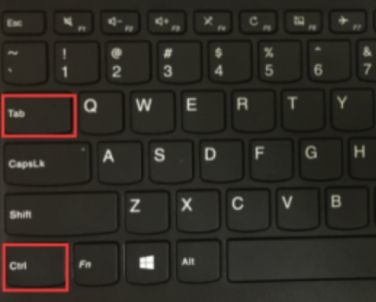 #
#
以上就是【win7系統怎麼快速切換視窗-win7系統快速切換視窗的方法】全部內容了,更多精彩教學盡在本站!
以上是win7系統怎麼快速切換窗口的詳細內容。更多資訊請關注PHP中文網其他相關文章!

熱AI工具

Undresser.AI Undress
人工智慧驅動的應用程序,用於創建逼真的裸體照片

AI Clothes Remover
用於從照片中去除衣服的線上人工智慧工具。

Undress AI Tool
免費脫衣圖片

Clothoff.io
AI脫衣器

AI Hentai Generator
免費產生 AI 無盡。

熱門文章

熱工具

記事本++7.3.1
好用且免費的程式碼編輯器

SublimeText3漢化版
中文版,非常好用

禪工作室 13.0.1
強大的PHP整合開發環境

Dreamweaver CS6
視覺化網頁開發工具

SublimeText3 Mac版
神級程式碼編輯軟體(SublimeText3)

熱門話題
 Word快速合併儲存格的鍵盤快速鍵
Feb 18, 2024 pm 12:08 PM
Word快速合併儲存格的鍵盤快速鍵
Feb 18, 2024 pm 12:08 PM
Word合併儲存格的快速鍵在使用MicrosoftWord編輯表格時,我們經常需要對儲存格進行合併操作,以便調整表格的結構和版面配置。 Word提供了多種方式來合併儲存格,其中包括使用快速鍵。本文將介紹Word中合併儲存格的快速鍵,幫助您更有效率地操作表格。在Word中,可以使用快速鍵來合併儲存格。以下是一些常用的合併儲存格的快速鍵:Ctrl+Shift+
 NVIDIA顯示卡錄影快捷鍵使用不了怎麼解決?
Mar 13, 2024 pm 03:52 PM
NVIDIA顯示卡錄影快捷鍵使用不了怎麼解決?
Mar 13, 2024 pm 03:52 PM
NVIDIA顯示卡是有自帶的錄影功能的,用戶們可以直接的利用快捷鍵錄製桌面或者是遊戲畫面,不過也有用戶們反應快捷鍵使用不了,那麼這是怎麼回事?下面就讓本站來為用戶們來仔細的介紹一下n卡錄影快捷鍵沒反應問題解析吧。 n卡錄影快捷鍵沒反應問題解析 方法一、自動錄製 1、自動錄製即時重播模式,玩家可以將其視為自動錄製模式,先開啟NVIDIAGeForceExperience。 2、Alt+Z鍵呼出軟體選單之後,點選即時重播下方的開啟按鈕即可開始錄製,或透過Alt+Shift+F10快捷鍵開
 Win8如何利用快捷鍵進行截圖?
Mar 28, 2024 am 08:33 AM
Win8如何利用快捷鍵進行截圖?
Mar 28, 2024 am 08:33 AM
Win8如何利用快捷鍵進行截圖?在日常使用電腦的過程中,我們經常需要將螢幕上的內容截圖。對於Windows8系統的使用者來說,透過快捷鍵截圖是一個方便且有效率的操作方式。在這篇文章中,我們將介紹Windows8系統中幾種常用的快捷鍵進行截圖的方法,幫助大家更快速地進行螢幕截圖操作。第一種方法是使用「Win鍵+PrintScreen鍵」組合鍵來進行全
 關機快捷鍵是什麼 電腦的關機快捷鍵是哪一個
Feb 22, 2024 pm 02:34 PM
關機快捷鍵是什麼 電腦的關機快捷鍵是哪一個
Feb 22, 2024 pm 02:34 PM
windows桌上型電腦的關機快速鍵為ALT+F4;windows筆記型電腦的關機快速鍵為Alt+Fn+F4;蘋果電腦的關機快速鍵為Ctrl+Option+電源鍵。解析1如果是windows桌上型電腦,關機的快速鍵為ALT+F4,按鍵後會彈出關機的介面,直接按回車鍵則可完成關機。 2如果是windows筆記型電腦,那麼關機的快速鍵為Alt+Fn+F4,然後按下回車鍵即可完成關機。 3如果是蘋果電腦,那麼關機鍵為Ctrl+Option+電源鍵,就可以完成關機。補充:電腦的快速鍵有哪些1電腦的快速鍵有:C
 快速學會複製和貼上操作
Feb 18, 2024 pm 03:25 PM
快速學會複製和貼上操作
Feb 18, 2024 pm 03:25 PM
複製貼上快捷鍵使用方法複製貼上是我們在日常使用電腦時經常會遇到的操作。為了提高工作效率,熟練複製貼上快捷鍵是非常重要的。本文將介紹一些常用的複製貼上快捷鍵使用方法,幫助讀者更方便地進行複製貼上操作。複製快速鍵:Ctrl+CCtrl+C是複製的快速鍵,按住Ctrl鍵然後再按C鍵,即可將選取的文字、檔案、圖片等內容複製到剪貼簿。要使用該快捷鍵,
 重命名的快捷鍵是什麼 重新命名是什麼按鍵
Feb 22, 2024 pm 02:50 PM
重命名的快捷鍵是什麼 重新命名是什麼按鍵
Feb 22, 2024 pm 02:50 PM
重新命名的快速鍵是F2。解析1重新命名的快速鍵是F2。2想要為某個檔案或資料夾重新命名的話,可以在選取該檔案後按下F2,直接修改後按下回車鍵即可。 3有時候也可以用滑鼠勾選檔案後點選右鍵,選擇重新命名,修改完成後按下回車鍵即可。 4快捷鍵指的是透過鍵盤上按鍵的特殊組合或順序來快速完成某個指令,可以有效提升工作效率。補充:快捷鍵是什麼1快捷鍵,又叫熱鍵,指的是透過某些特定的按鍵、按鍵順序或按鍵組合來完成一個操作。利用快捷鍵可以代替滑鼠做一些工作,可以利用鍵盤快捷鍵開啟、關閉和導航開始功能表、桌面、選單、對話框
 Win11顯示更多選項為什麼沒有快捷鍵?詳情
Jan 31, 2024 pm 09:06 PM
Win11顯示更多選項為什麼沒有快捷鍵?詳情
Jan 31, 2024 pm 09:06 PM
顯示更多選項功能可以幫助使用者快速的找到自己想要的功能,讓使用者可以快速的進行探索,那麼Win11顯示更多選項為什麼沒有快捷鍵?詳情用戶可以看看是不是自己的鍵盤被鎖定了,下面就讓本站來為用戶們來仔細的介紹一下Win11顯示更多選項怎麼直接顯示方法吧。 Win11顯示更多選項怎麼直接顯示方法方法一:1、首先我們要確保自己的鍵盤可以使用。 2.確認是否鍵盤損壞,或是鍵盤被鎖定了。 (可以打字輸入試試看)2、接著在運作中輸入gpedit.msc回車開啟群組原則。 4.再進入左側清單下的檔案總管。 6、勾選
 如何快速刷新網頁?
Feb 18, 2024 pm 01:14 PM
如何快速刷新網頁?
Feb 18, 2024 pm 01:14 PM
頁面刷新在我們日常的網路使用中非常常見,當我們訪問一個網頁後,有時會遇到一些問題,例如網頁加載不出來或顯示不正常等。這時候我們通常會選擇刷新頁面來解決問題,那麼要如何快速刷新頁面呢?下面我們就來探討頁面刷新的快捷鍵。頁面刷新快捷鍵是一種透過鍵盤操作來快速刷新目前網頁的方法。在不同的作業系統和瀏覽器中,頁面刷新的快捷鍵可能有所不同。下面我們以常見的W





